LINEのトーク画面の背景は元々青空に設定されていますが、毎日使っていると飽きてきた方もいるかもしれません。

※スタンプは、上からおしゅし・もちごま・ボンレス犬/猫です。
実は、LINEのトーク画面の背景やLINEアプリ内のすべてのデザインを変更することができます。ちょっとだけ気分転換をしたい方は、これを機会にデザインを変えてみるのも面白いかもしれません。
デザインの変更には背景の変更と着せかえの2種類があります。
背景変更機能
背景の変更とは、文字通りトーク画面の背景のデザインを変更することです。
ここはLINEの中でも一番確認する場所なので、デザインを一新すると一番効果があるかもしれませんね。管理人もサリーの壁紙に変更しましたが、トーク画面がかなり明るくなりました。
背景を変更するためには、まず右下の「・・・」ボタンをタップしてから「設定」ボタン→「トーク・通話」をタップします。
続いて「背景デザイン」→「デザインの選択」をタップします。今から撮影する写真や元々ある写真を背景にする場合は、「写真を撮る」または「アルバム」を選択してもよいでしょう。
結構豊富なデザインが用意されていますね。管理人はサリーが好きなので、サリーを選択します。(゚ω゚)
設定すると、トーク画面がサリーのデザインに変わりました。中心にサリーの顔もプリントされています。毎日のLINEがちょっと楽しくなりますね。
みなさんも、好みのデザインに変更してみてください。
着せかえ機能
着せかえとは、LINEアプリ内すべてのデザインを変更してしまうことです。まさしく「着せかえ」ですね。もちろん無料でできます。
設定画面の「着せかえ」をタップした後で「My着せかえ」「購入履歴」「プレゼントボックス」から設定したいデザインを選択します。
今回は、「My着せかえ」を選択します。
「基本」デザイン以外に「コニー」と「ブラウン」から選択することができます。今回はブラウンを選択してみました。
トークが表示される部分はソフトな色に仕上がっているので、デザインを変えてもメッセージを読むのに支障はないです。ボタンのデザインにブラウンがあしらわれているので、使っていて楽しいですね。右下にサリー発見!
以上、今回はLINEのデザインを変更する方法について解説してきましたが、LINEの背景変更機能と着せかえ機能を活用して、あなたらしいLINEをデザインしてみてくださいね。
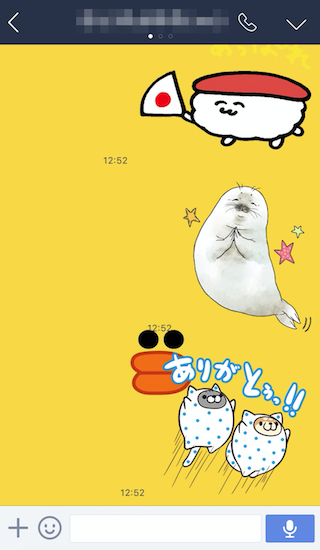
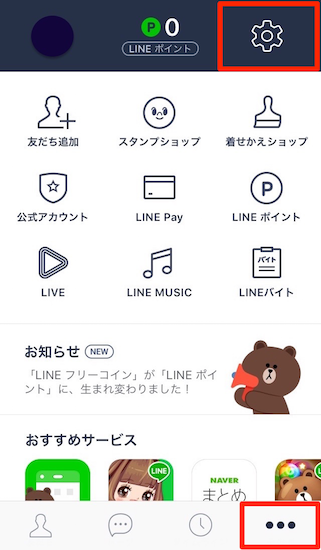
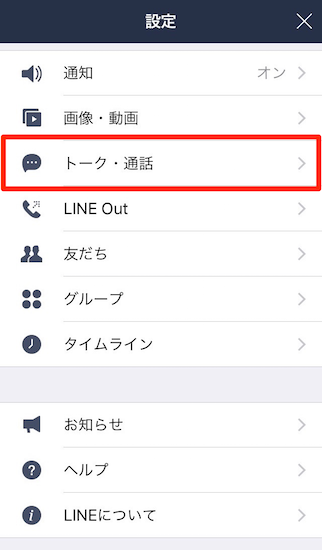
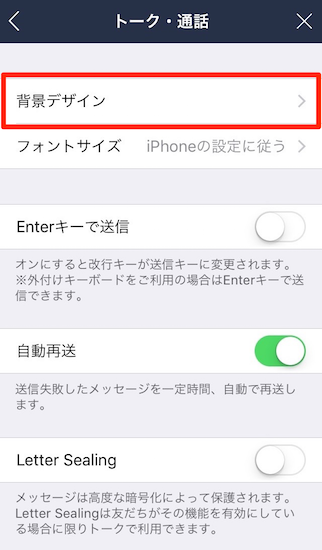
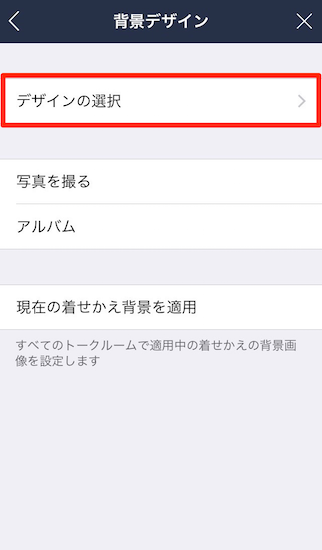
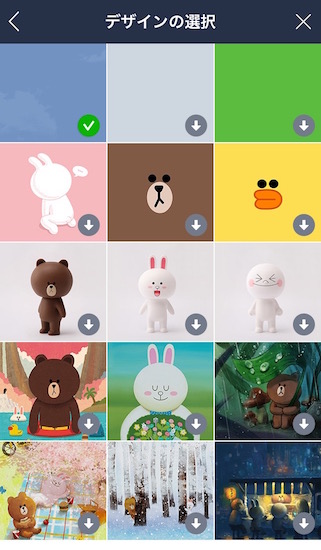
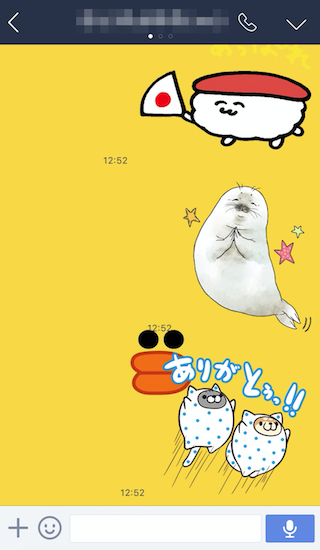
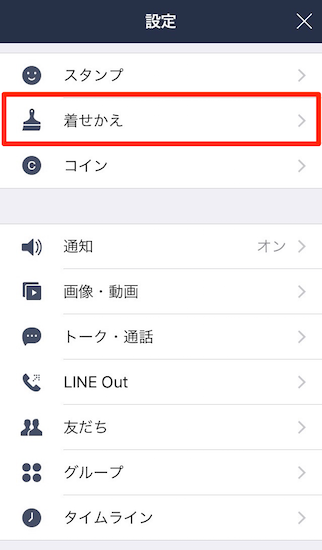
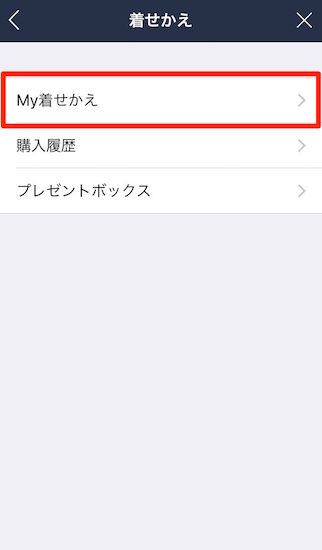
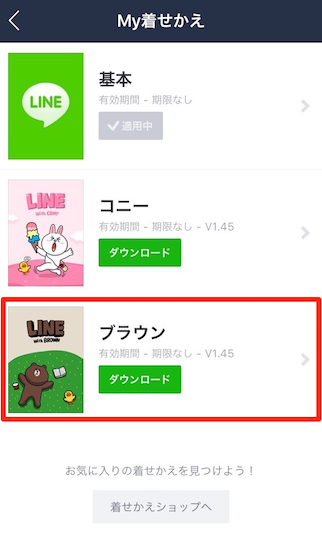
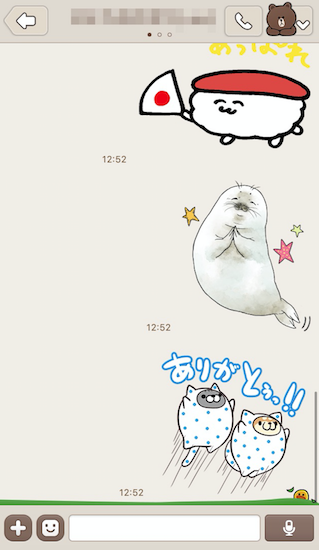


コメント